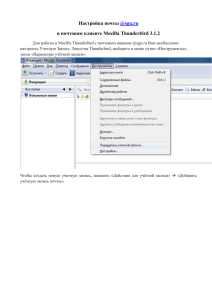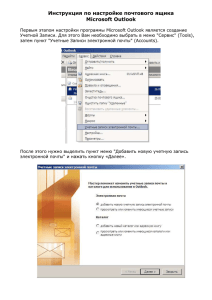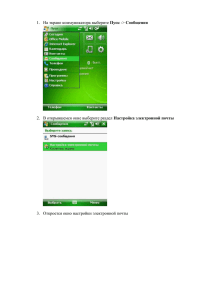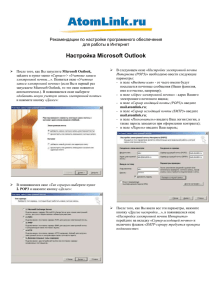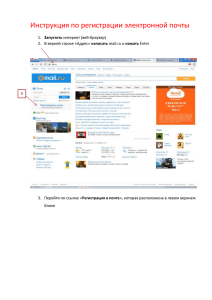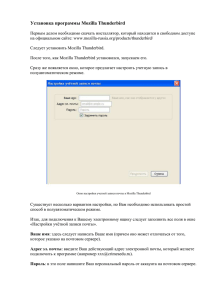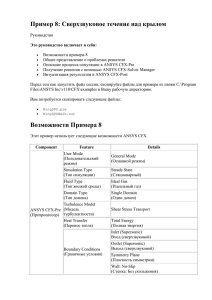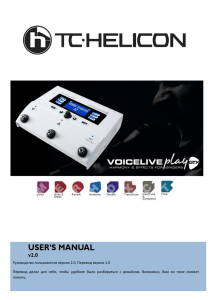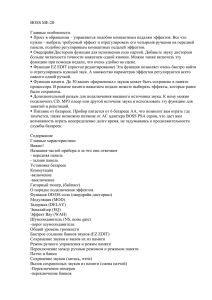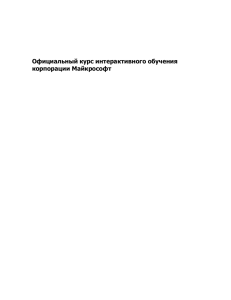nastroyka_pochty_info.sgu_.ru_x
реклама
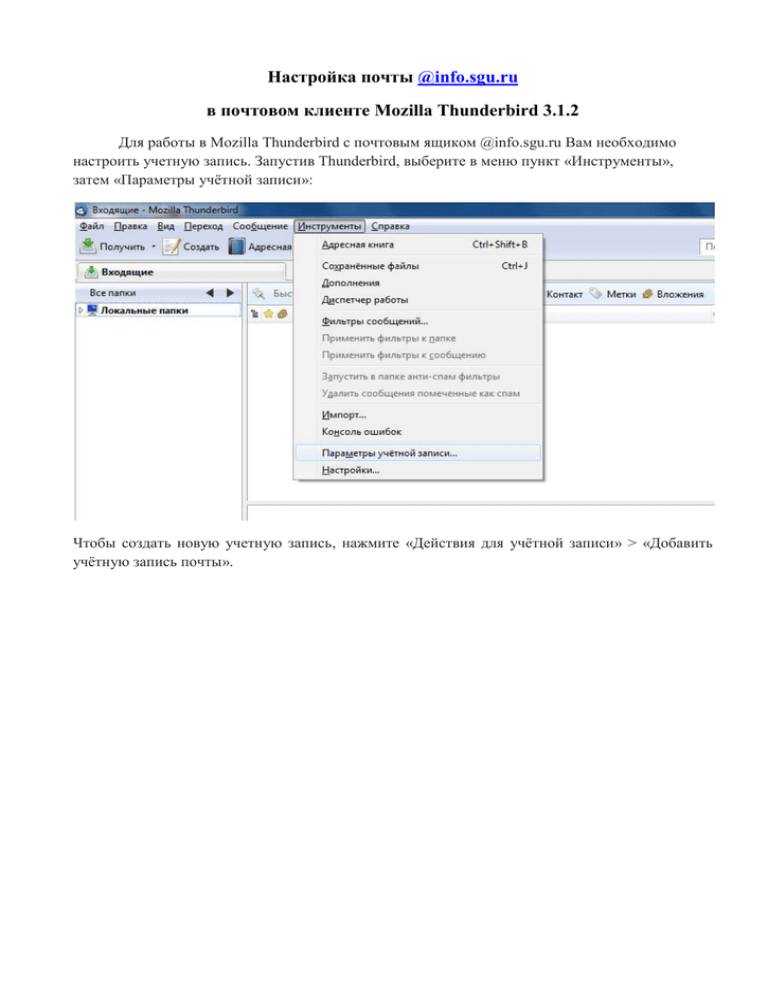
Настройка почты @info.sgu.ru в почтовом клиенте Mozilla Thunderbird 3.1.2 Для работы в Mozilla Thunderbird с почтовым ящиком @info.sgu.ru Вам необходимо настроить учетную запись. Запустив Thunderbird, выберите в меню пункт «Инструменты», затем «Параметры учётной записи»: Чтобы создать новую учетную запись, нажмите «Действия для учётной записи» > «Добавить учётную запись почты». Далее появится диалоговое окно «Настройка учётной записи почты», где нужно ввести имя пользователя, адрес электронной почты и пароль. Флажок «Запомнить пароль» следует ставить, если Вы не хотите, чтобы каждый раз при открытии почтового клиента запрашивался пароль. Нажмите «Продолжить». В следующем окне находятся настройки, которые предлагает Thunderbird. Для их исправления нажмите «Изменить». Сервер входящей почты должен быть info.sgu.ru, протокол IMAP, порт № 993, настройки защиты SSL/TLS. Сервер исходящей почты должен быть info.sgu.ru, протокол SMTP, порт № 25, настройки защиты STARTTLS. (Номера портов выставляются автоматически в зависимости от выбора почтового протокола и настроек защиты.) Выставив указанные настройки, нажмите «Перепроверить конфигурацию». Теперь, если все настройки правильные, нажмите «Создать учётную запись». Нажмите ОК. Учётная запись настроена. В этот момент начнут загружаться письма с сервера. Если этого не произойдёт, нажмите кнопку «Получить». Чтобы проверить правильность настройки почтового клиента, можно отправить тестовое письмо на тот же адрес электронной почты, учётная запись для которого была настроена. В случае успеха через пару минут это письмо появится в папке «Входящие». Если же при отправке сообщения вы видите следующее окно, нужно нажать «Подтвердить исключение безопасности».